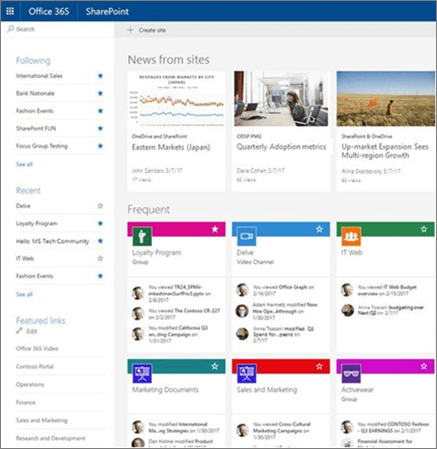SharePoint Online áruház és keresés
Mappák és fájlok feltöltése egy dokumentumtárba
-
Jelölje ki a fájlját vagy mappáját a számítógépen.
-
Húzással helyezze el a dokumentumokat a SharePointban.

Új Office-dokumentumok létrehozása egy dokumentumtárban
-
Jelölje ki az Office-dokumentum típusát a dokumentumok új menüjében.
-
Nevezze át a fájlt a címsorba.
A Wordben, az Excelben és az Webes PowerPoint végzett módosításokat beírás közben a dokumentumtárba menti a program.

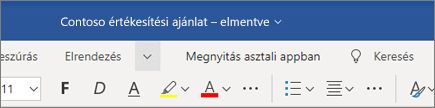
Webhelyek, fájlok és egyéb információk megkeresése
-
Jelölje ki az Office 365 -

Nem találja a keresett appot? Az appindítóban a További alkalmazások elemet kiválasztva megtekintheti az Önnek elérhető Microsoft 365-alkalmazások betűrendbe rendezett listáját. Innen rákereshet egy adott appra.
-
Megtekintheti a gyakran látogatott webhelyeket, a követett webhelyeket (például az imént létrehozott webhelyet) és a javasolt webhelyeket.
-
A keresés funkcióval további webhelyeket, fájlokat és személyeket kereshet a szervezetében.
Lásd: Hírek, webhelyek és portálok keresése a Microsoft 365-ban.